自动续费如何关闭苹果手机 苹果手机自动续费关闭方法
在如今的数字时代,订阅服务已经成为了我们生活中的一部分,作为其中的一员,苹果手机的自动续费功能给我们提供了便利,使得我们可以无需再手动续费来享受各种付费服务。有时我们可能会忘记或不再需要继续订阅某项服务,这时关闭自动续费功能就显得尤为重要。如何关闭苹果手机的自动续费功能呢?下面将为大家介绍一些简单有效的方法。
苹果手机自动续费关闭方法
操作方法:
1.第一步:在我们的手机桌面上找到设置并点击它,如下图所示。

2.第二步:点击itunes store与App Store,如下图所示。
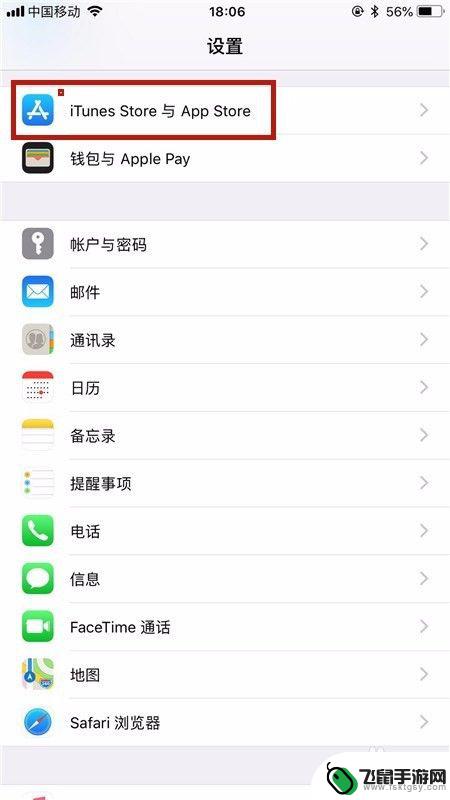
3.第三步:点击我们的AppleID,如下图所示
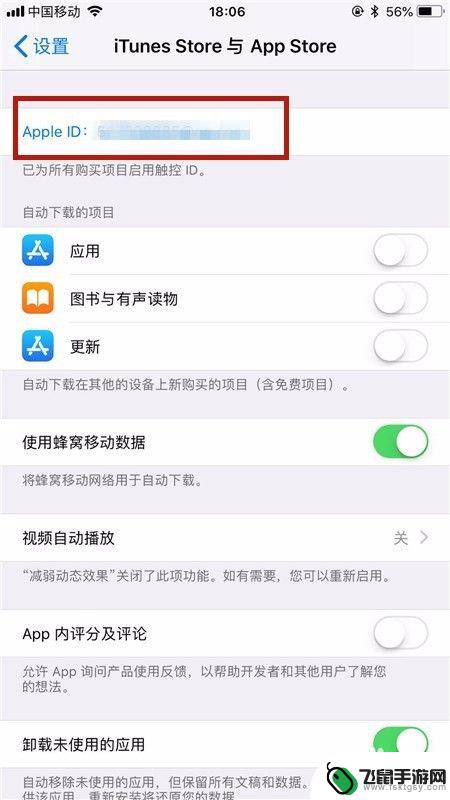
4.第四步:点击查看appleid,如下图所示。
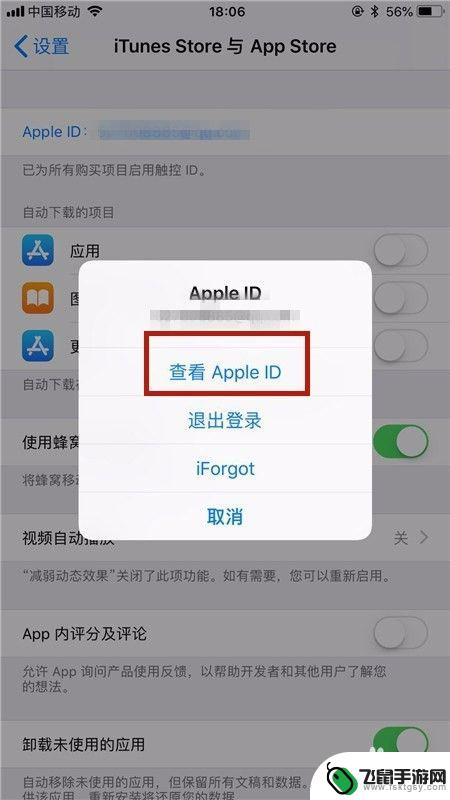
5.第五步:点击订阅,如下图所示。
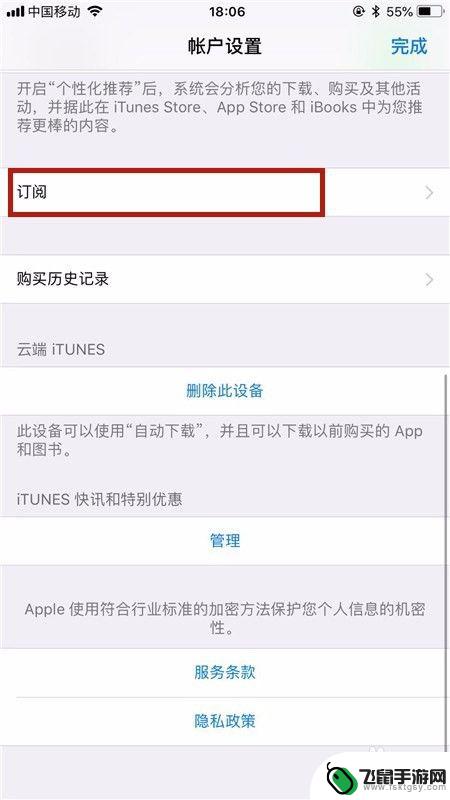
6.第六步:选择我们要取消续费的功能并点击取消订阅,如下图所示。
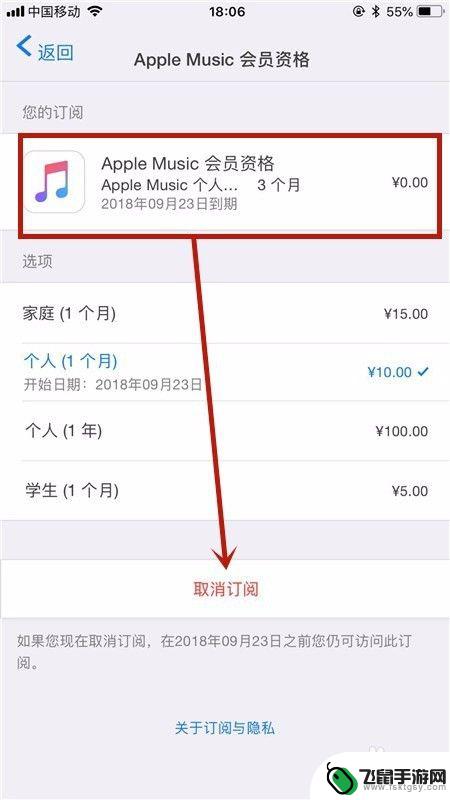
7.最后点击确认就可以了。
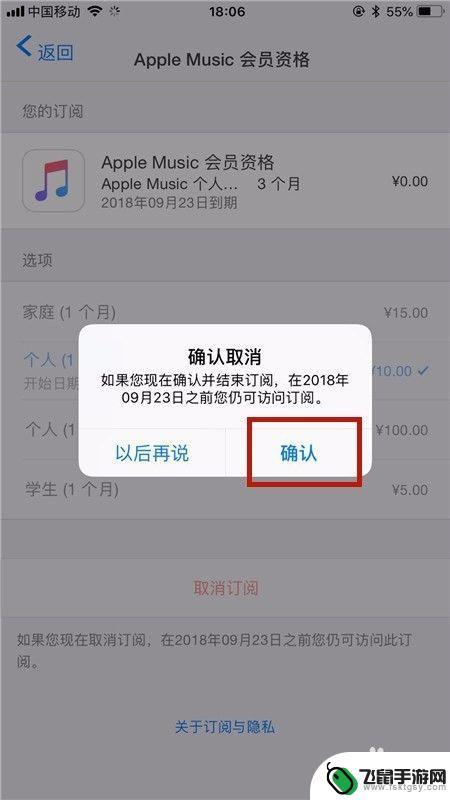
以上就是如何关闭苹果手机的自动续费的全部内容,如果您遇到相同问题,可以参考本文中介绍的步骤进行修复,希望对大家有所帮助。
相关教程
-
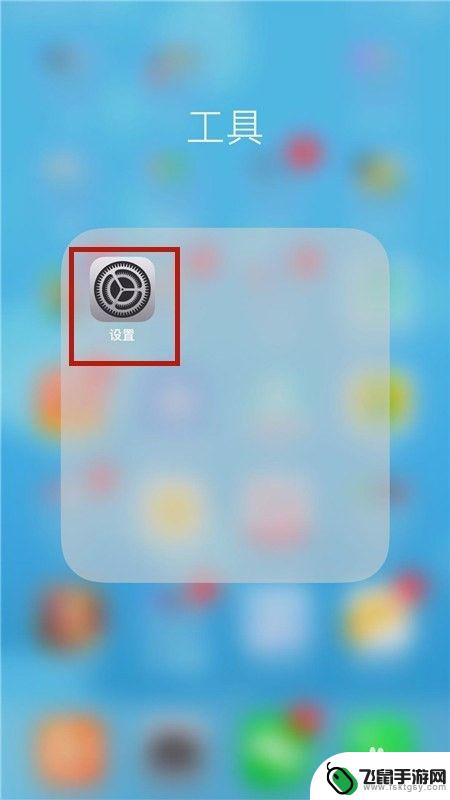 苹果手机怎么样取消自动续费功能 苹果手机自动续费关闭方法
苹果手机怎么样取消自动续费功能 苹果手机自动续费关闭方法苹果手机自动续费功能是一项方便的服务,但有时候用户可能会觉得不需要或者想要节省费用,因此需要取消自动续费,取消苹果手机自动续费功能的方法非常简单,只需在设置中找到对应的订阅项目...
2024-10-04 14:36
-
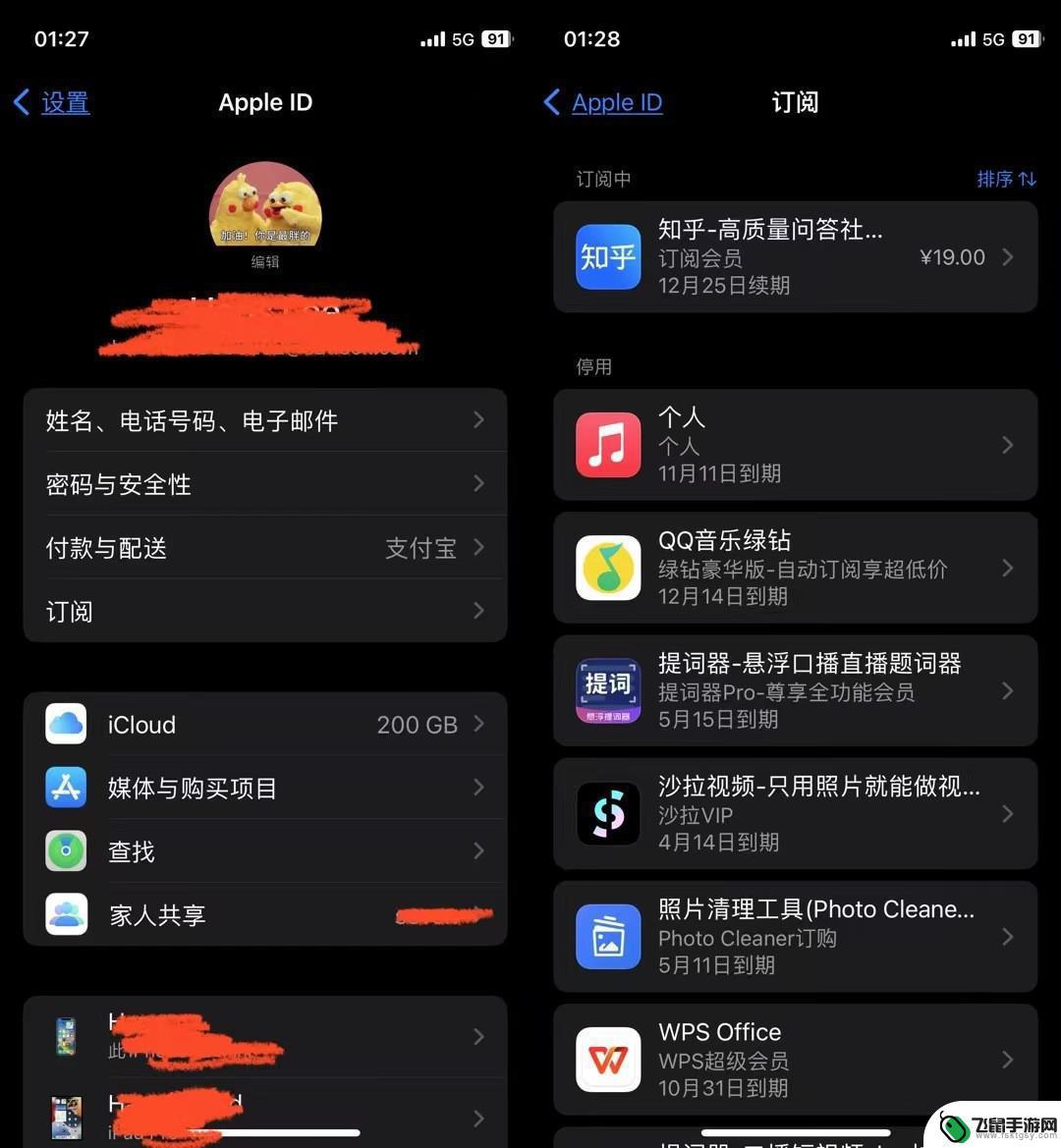 苹果手机连续包月怎么关闭自动续费 苹果自动续费的取消步骤
苹果手机连续包月怎么关闭自动续费 苹果自动续费的取消步骤苹果手机连续包月服务为用户提供了方便快捷的付费方式,有时候我们可能会忽略了开启的自动续费功能,导致不知不觉地被扣除了费用,为了避免此类情况的发生,苹果为用户提供了取消自动续费的...
2024-01-05 08:22
-
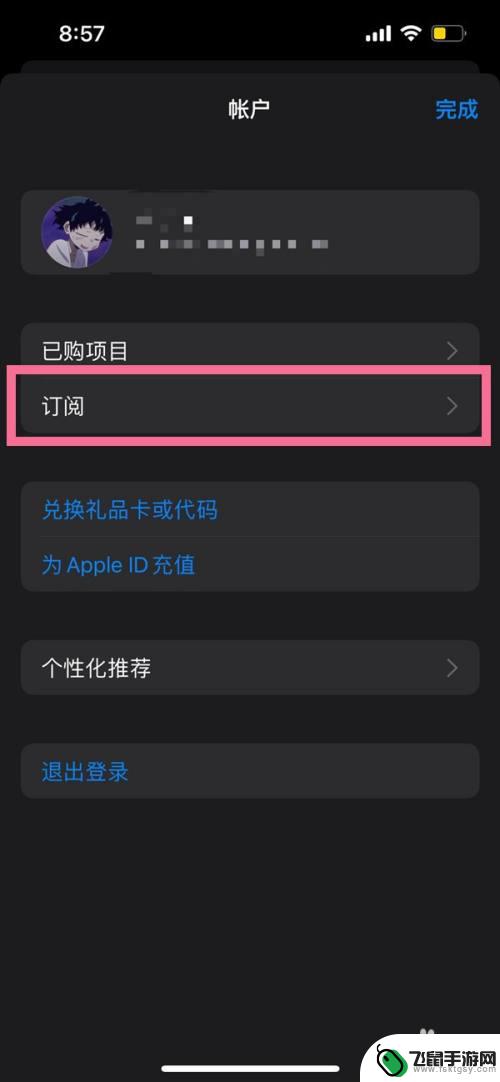 苹果手机怎么取消芒果自动续费会员 苹果手机芒果会员自动续费取消方法
苹果手机怎么取消芒果自动续费会员 苹果手机芒果会员自动续费取消方法苹果手机用户在使用芒果会员服务时,可能会遇到自动续费的问题,若不想继续订阅会员服务,可以通过简单的操作来取消自动续费,取消芒果会员自动续费的方法包括在苹果手机的设置中找到芒果会...
2024-09-30 17:38
-
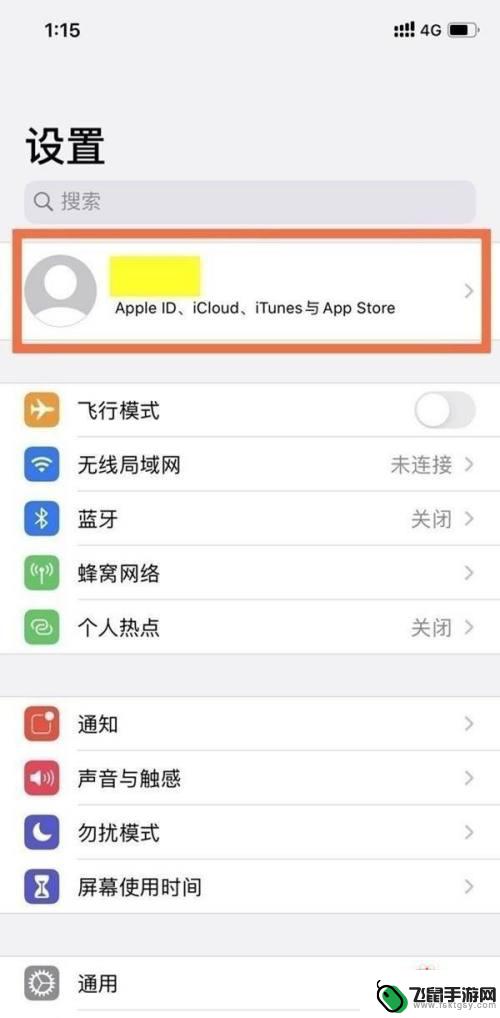 iphone13取消自动续费 苹果13自动续费取消步骤
iphone13取消自动续费 苹果13自动续费取消步骤据报道苹果公司近日宣布将在iPhone 13系列中取消自动续费功能,这一决定引起了广泛关注和讨论,自动续费功能一直是iPhone用户们便捷购买和使用各种应用、服务的重要途径,苹...
2024-02-18 10:17
-
 苹果手机自动续费怎么弄 安卓手机解除苹果手机自动续费的方法
苹果手机自动续费怎么弄 安卓手机解除苹果手机自动续费的方法在现如今的科技发展中,手机已经成为人们生活中不可或缺的一部分,苹果手机作为其中的佼佼者,因其稳定性和良好的用户体验而备受青睐。随之而来的自动续费功能也成为了一些用户的困扰。苹果...
2024-04-06 17:27
-
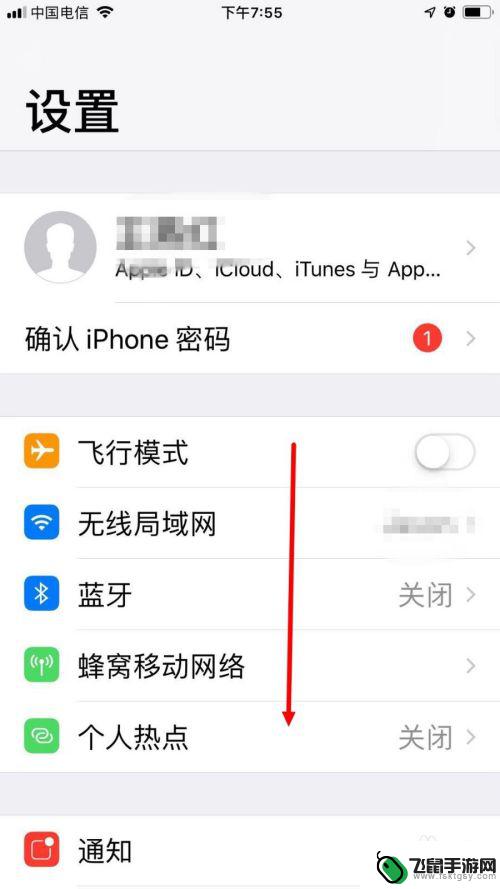 苹果手机扣费怎么关闭扣费 如何取消苹果手机自动扣费
苹果手机扣费怎么关闭扣费 如何取消苹果手机自动扣费苹果手机扣费是指在使用苹果手机时,部分功能或服务会自动进行扣费,给用户带来了一定的困扰,对于不需要或不想使用这些扣费功能的用户来说,关闭扣费功能是一项必要的操作。如何取消苹果手...
2023-12-03 15:54
-
 手机卡欠费多少自动注销 如何办理手机电话卡注销手续
手机卡欠费多少自动注销 如何办理手机电话卡注销手续随着手机使用的普及,手机电话卡欠费问题也逐渐显现,一旦手机卡欠费达到一定金额,运营商会自动将其注销,导致通讯中断等问题。及时了解手机卡欠费情况,并根据相关规定办理手机电话卡注销...
2024-03-27 11:18
-
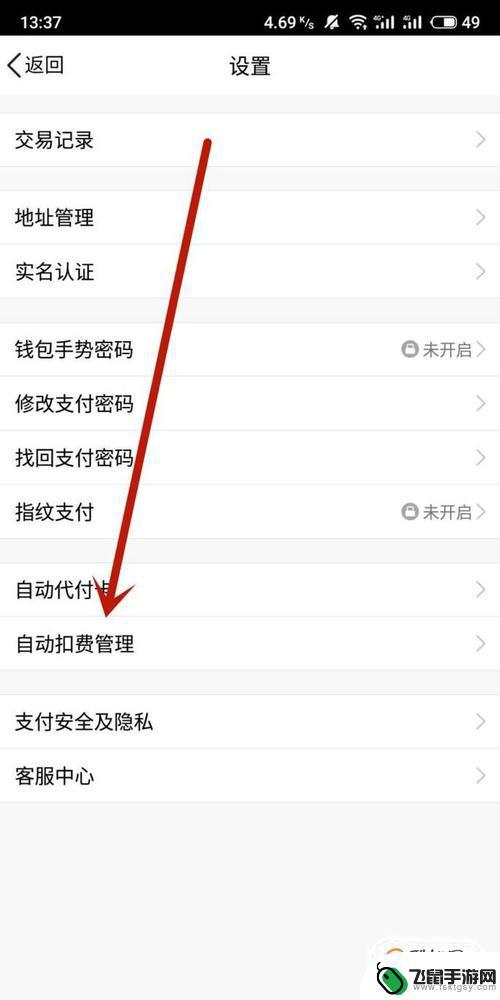 怎么取消qq会员手机包月 怎样关闭手机QQ会员每月自动扣费
怎么取消qq会员手机包月 怎样关闭手机QQ会员每月自动扣费在当今社交媒体的时代,QQ作为中国最受欢迎的社交平台之一,拥有庞大的用户群体,有时候我们可能会因为各种原因需要取消QQ会员手机包月服务,或者关闭手机QQ会员的每月自动扣费功能。...
2024-03-18 09:29
-
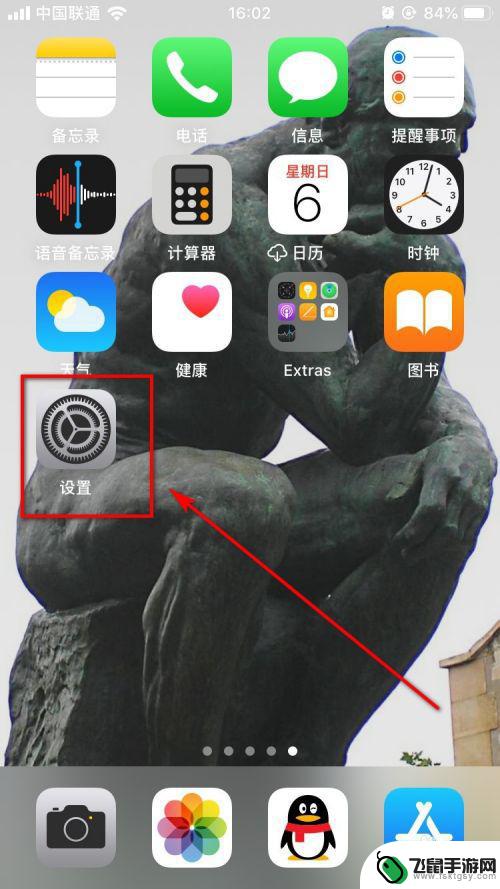 怎么关闭手机自动播放视频 怎样在iPhone上关闭照片实况和视频自动播放
怎么关闭手机自动播放视频 怎样在iPhone上关闭照片实况和视频自动播放手机已经成为人们生活中不可或缺的一部分,但随之而来的自动播放视频和实况照片却让很多用户感到困扰,特别是在iPhone上,这些功能似乎默认开启,让用户不知如何关闭。关闭手机自动播...
2024-08-19 17:17
-
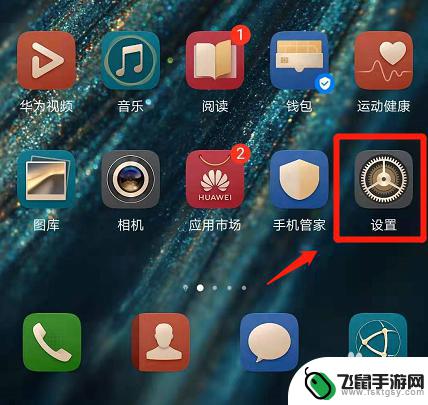 华为手机怎样关闭更新 华为手机如何关闭软件自动更新设置
华为手机怎样关闭更新 华为手机如何关闭软件自动更新设置在日常使用华为手机时,经常会遇到手机自动更新软件的情况,有时候我们可能并不希望手机自动更新软件,而是想自己决定是否进行更新。华为手机如何关闭软件的自动更新设置呢?在本文中我们将...
2024-02-17 16:38
热门教程
MORE+热门软件
MORE+-
 漫熊漫画app官方版
漫熊漫画app官方版
17.72M
-
 flex壁纸安卓新版
flex壁纸安卓新版
13.66MB
-
 菜谱食谱烹饪app
菜谱食谱烹饪app
15.09MB
-
 学而通早教app
学而通早教app
15MB
-
 星星动漫
星星动漫
53.87M
-
 小鸟壁纸安卓版
小鸟壁纸安卓版
19.82MB
-
 恋鹅交友最新版
恋鹅交友最新版
41.77M
-
 365帮帮免费软件
365帮帮免费软件
91.9MB
-
 Zoom5.16app手机安卓版
Zoom5.16app手机安卓版
181.24MB
-
 紫幽阁去更软件app
紫幽阁去更软件app
20.70MB